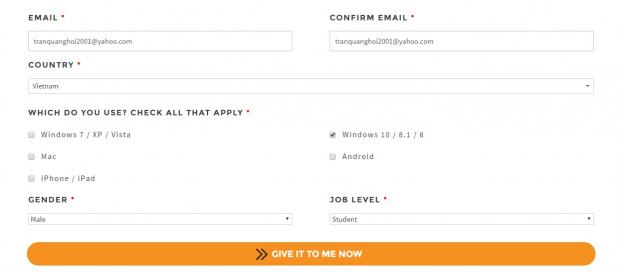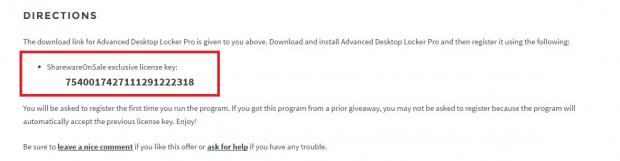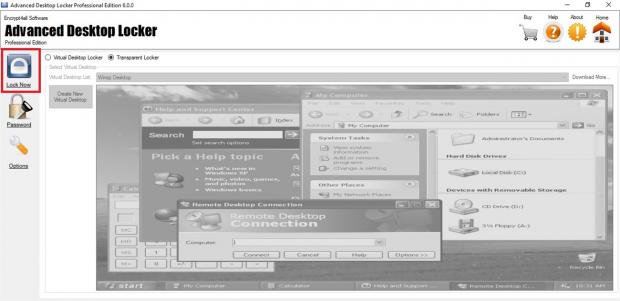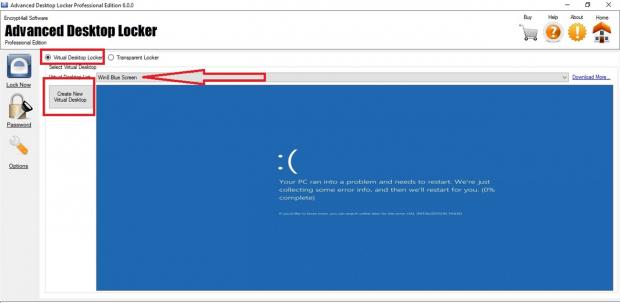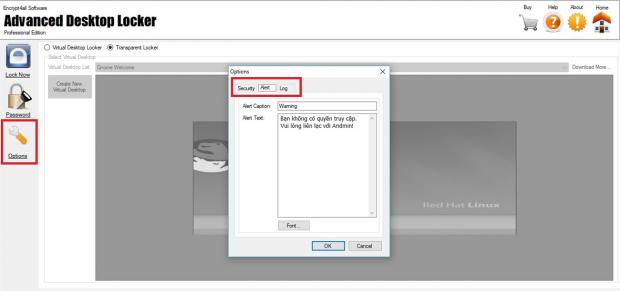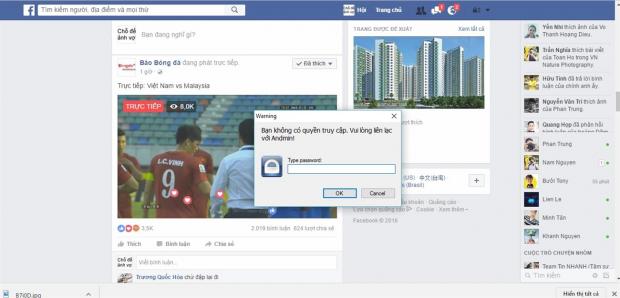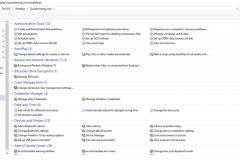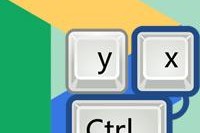Ngoài cung cấp tính năng khóa màn hình cơ bản thì Desktop Locker Pro cũng đem đến cho người dùng hàng loạt những tính năng đáng giá sau:
- Ngăn chặn truy cập vào máy tính của bạn với một cú click chuột.
- Tạo Desktop ảo.
- Ngăn chặn bất cứ ai truy cập vào máy tính.
- Chống truy cập vào các file dữ liệu trên desktop.
- Ngăn truy cập vào Task Manager.
- Để lại tin nhắn trên máy tính khi khóa.
- Ghi lại những mật khẩu không hợp lệ cố tình truy cập vào máy tính.
- Giao diện trực quan, thân thiện với người dùng, hỗ trợ tất cả các màn hình Windows.
- Kho hình nền độc đáo.
Hướng dẫn cài đặt Desktop Locker Pro
Bước 1: Nhấp vào đây để mở trang tải về.
Bước 2: Kích vào Download > Điền đầy đủ thông tin theo yêu cầu > Nhấn vào Give it to me now
Bước 3: Sau khi hoàn tất Bước 2, một đoạn key sẽ được cung cấp cho bạn hãy lưu nó lại để kích hoạt bản quyền nhé. Cùng với đoạn key thì 1 file cũng được tải về ngay lúc đó, bạn mở lên và cài đặt theo hướng dẫn.
Bước 4: Sau khi hoàn tất quá trình cài đặt, chương trình sẽ yêu cầu bạn nhập đoạn key đã lưu ở Bước 3. Thực hiện theo yêu cầu và nhấn vào OK để kích hoạt bản quyền.
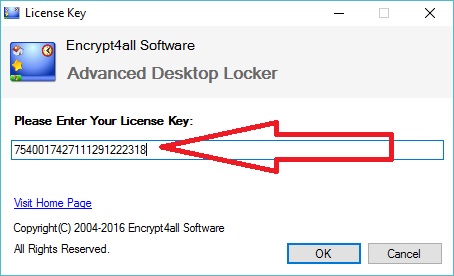
Hướng dẫn sử dụng Desktop Locker Pro
Sau khi kích hoạt bản quyền, phần mềm sẽ yêu cầu đặt mật khẩu để đảm bảo chỉ mỗi mình bạn được quyền thiết lập các cài đặt sau này. Sau khi đặt mật khẩu bạn nhấn vào OK để hoàn tất.
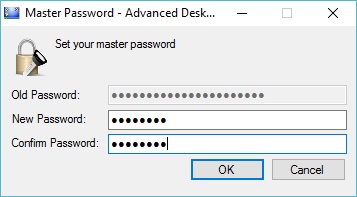
Giao diện chính của ứng dụng khá đơn giản bao gồm các tùy chỉnh cơ bản như khóa màn hình, dùng hình ảnh để khóa. Bạn có thể thao tác theo hướng dẫn sau:
Bước 1: Để khóa nhanh màn hình máy tính, bạn nhấn vào Lock Now. Lúc này một màn hình màu xám sẽ hiện lên, nếu muốn đăng nhập lại bạn cần phải nhập mật khẩu đã thiết lập trước đó.
Bước 2: Nếu muốn dùng những hình ảnh đặc biệt do phần mềm cung cấp như: Màn hình lỗi, màn hình đang cài win, màn hình trên các thiết bị MacOS để che mắt người sử dụng để họ hiểu máy tính của mình đang trục trặc mà không dám đúng vào. Để làm được điều này bạn thực hiện như sau:
- Nhấn vào 'Create New Virtual Desktop' > Sau đó thêm 1 ảnh bất kỳ vào để kích hoạt.
- Lúc này tại khung 'Virtual Desktop List' bạn chọn ảnh tùy theo sở thích của bạn muốn.
- Sau đó nhấn vào Lock Now để khóa màn hình.
Bước 3: Để tùy chỉnh các thông báo hiển thị khi người khác cố tình mở khóa thiết bị, bạn có thể vào Options > Alert sau đó nhập vào nội dung theo nhu cầu của bạn.
Bước 4: Nếu không muốn dùng bất kỳ hình ảnh nào để làm hình khóa, bạn có thể nhấn chọn vào Tranpsparent Locker. Với tính năng này, ai cũng có thể thấy nội dung màn hình của bạn nhưng chỉ bạn mới có thể dùng chuột thao tác lên nó.
Như vậy mình đã chia sẻ với bạn 1 thủ thuật khá hay để tùy chỉnh màn hình khóa. Nếu thấy hấp dẫn hãy chia sẻ với bạn bè nhé!.
Nguồn:Thế giới di động